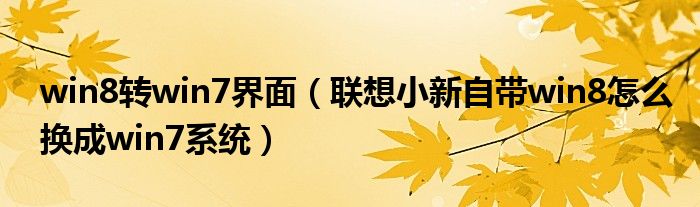
大家好,今天小可来为大家讲解下win8转win7界面,联想小新自带win8怎么换成win7系统的操作步骤,这个很多人还不知道它的操作步骤,现在让我们一起来学习学习吧!
一、操作准备
1、备份硬盘所有文件
2、4G以上U盘,制作U盘PE启动盘
3、win7系统:联想笔记本专用win7 64位系统下载
二、联想小新win8/win8.1改装win7步骤
1、重启笔记本,按下F2或Fn+F2进入BIOS,如果不行则按下一键恢复按钮;
3、按→方向键转到【Security】,把【Secure Boot】改成【Disabled】;
4、转到【Boot】,把【Boot Mode】从UEFI改成【Legacy Support】;
5、在【Exit】下把OS Optimized Defaults改成Other OS,按F10保存修改;
6、插入U盘启动盘,重启电脑按下F12或Fn+F12选择USB启动,如果没有反应,则根据第2步操作选择Boot Menu;
7、启动进入U教授主菜单,【05】运行DiskGenius硬盘分区工具;
8、点击【硬盘】,选择【转换分区为MBR格式】,再进行【快速分区】;
9、重启进入U教授主菜单,进入PE系统,安装win7系统。
硬盘GPT和MBR分区表转换方法
win8转win7界面,联想小新自带win8怎么换成win7系统的操作步骤就是这样,希望能够帮助大家解决问题。